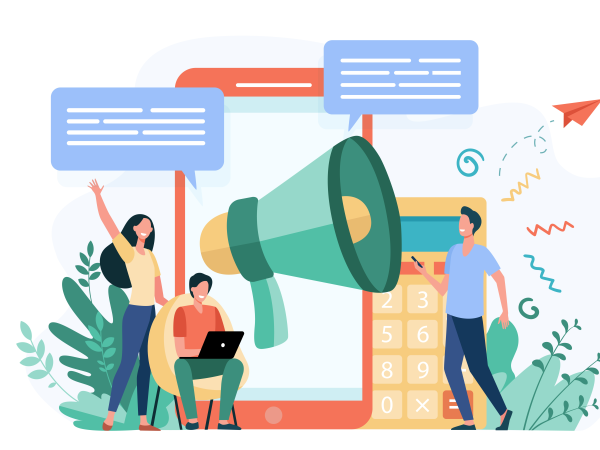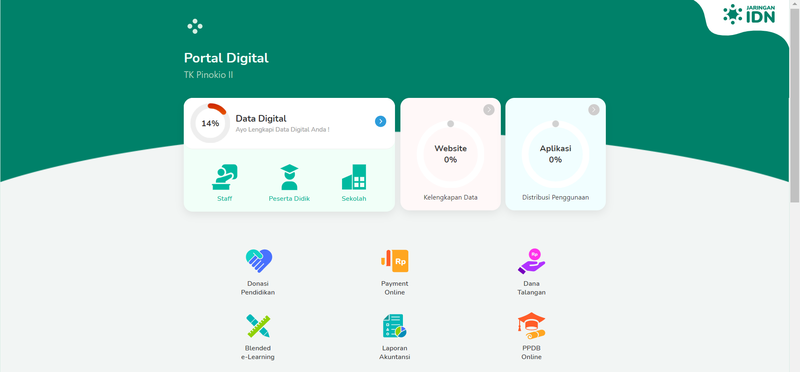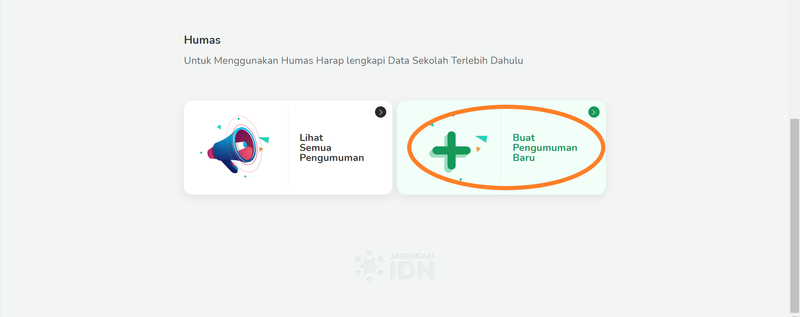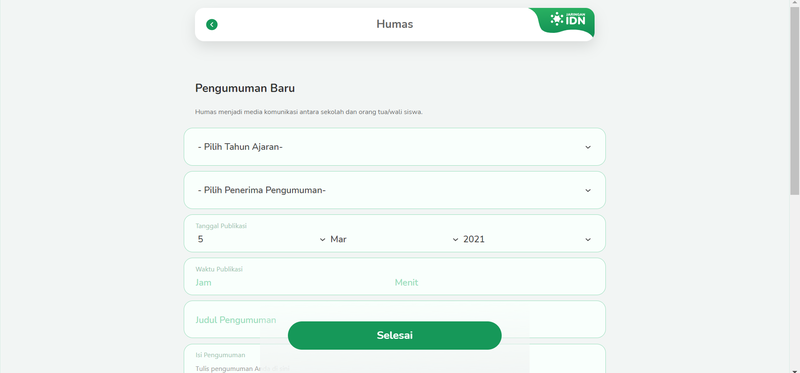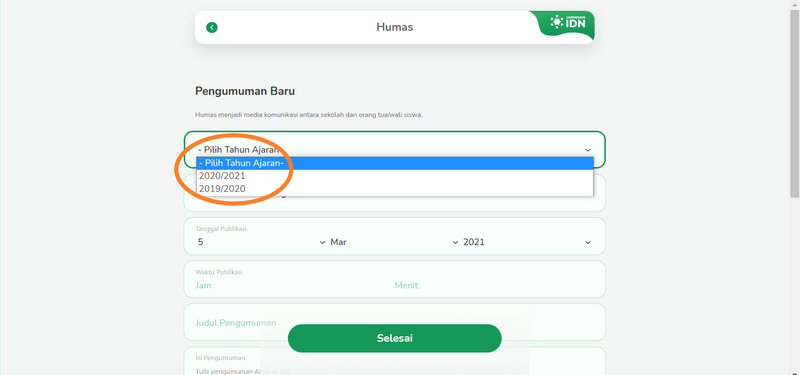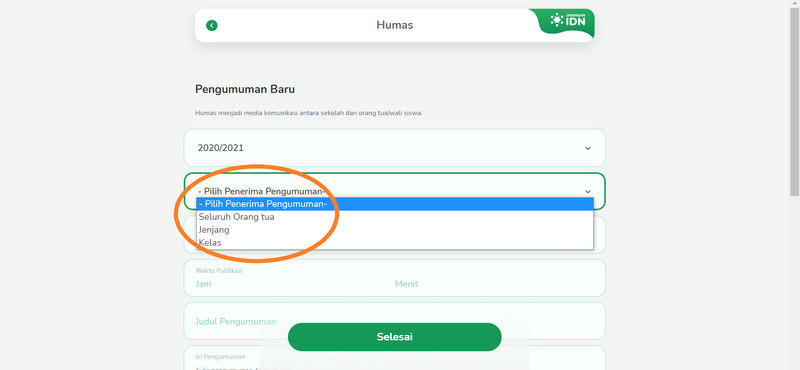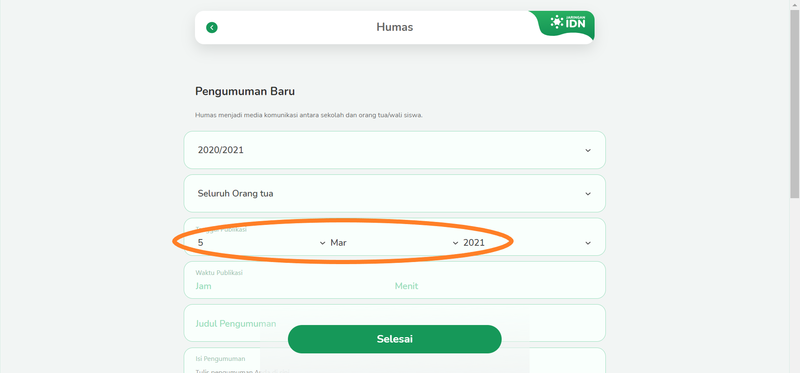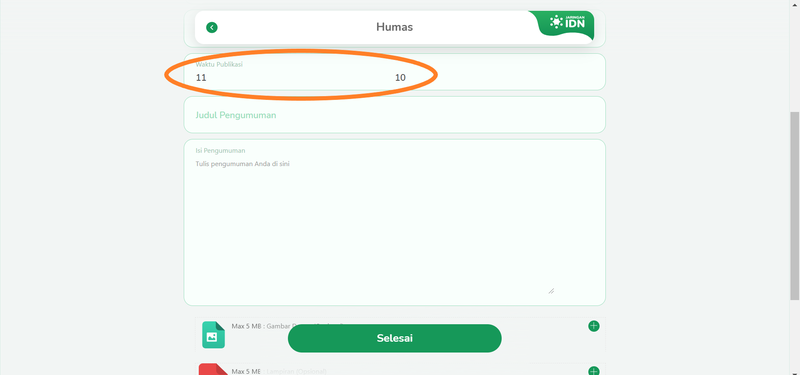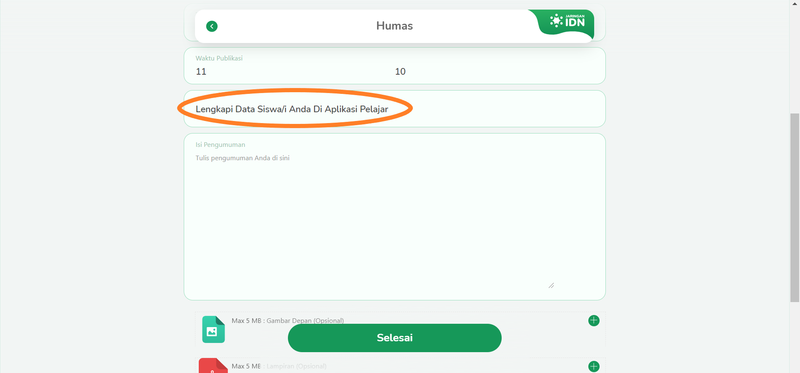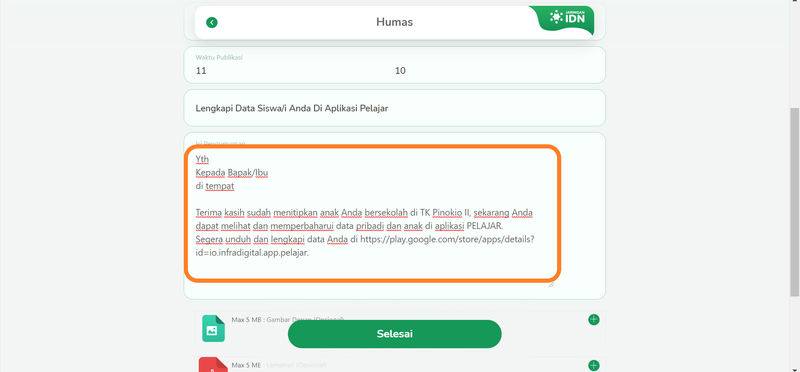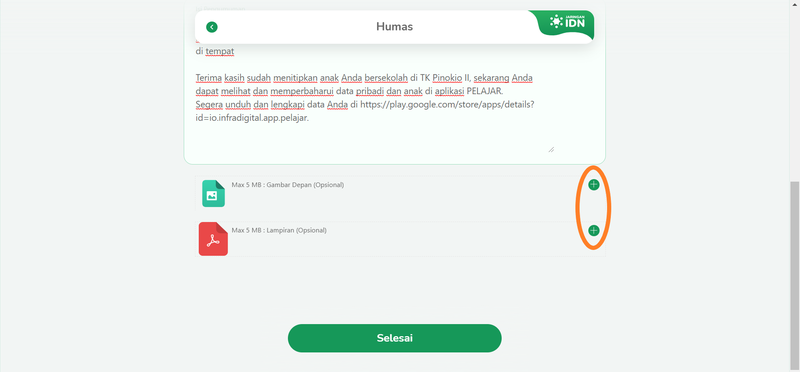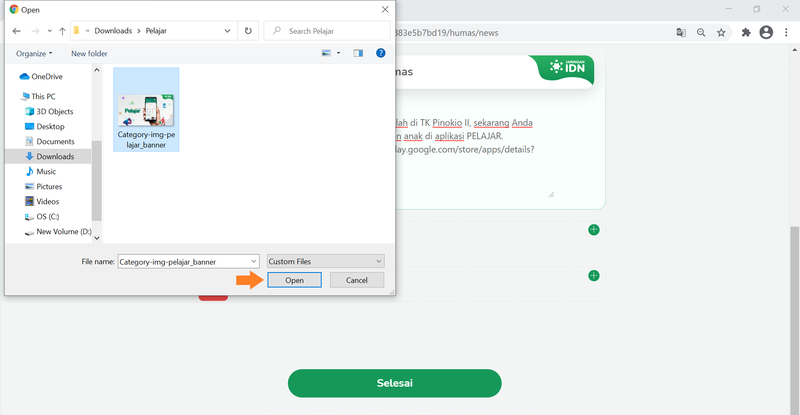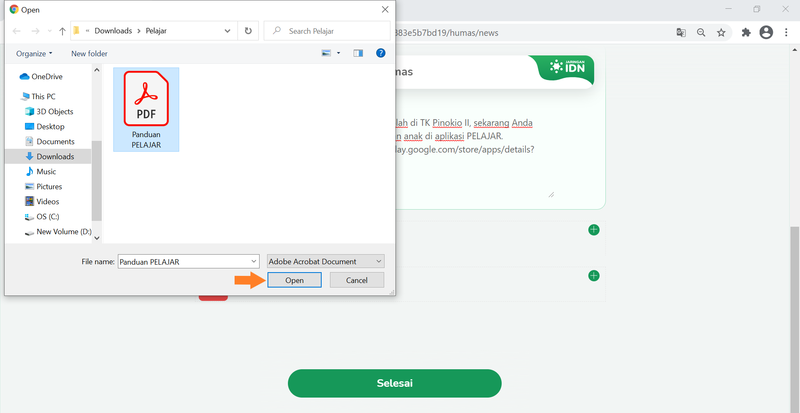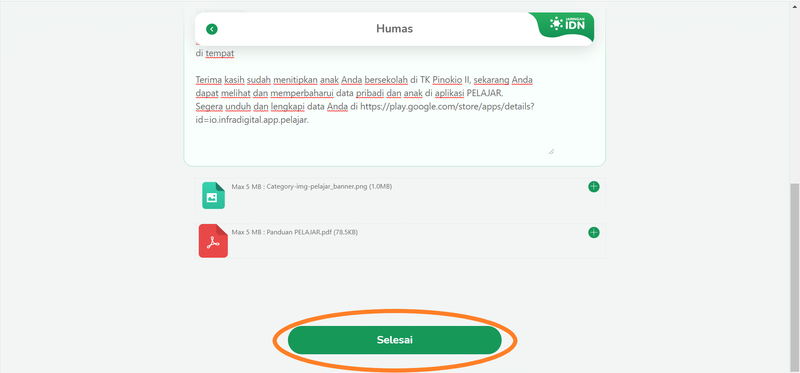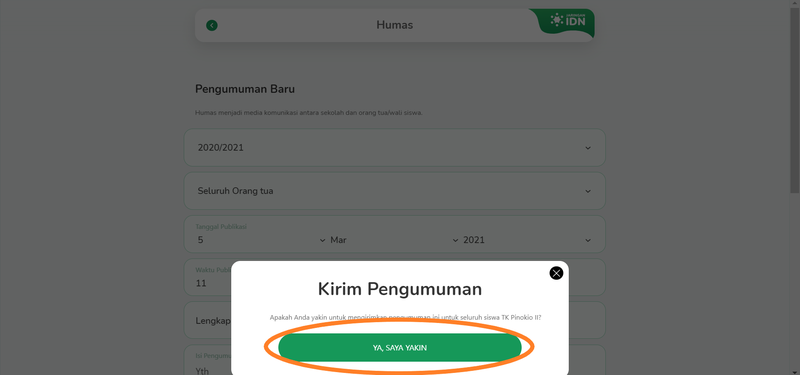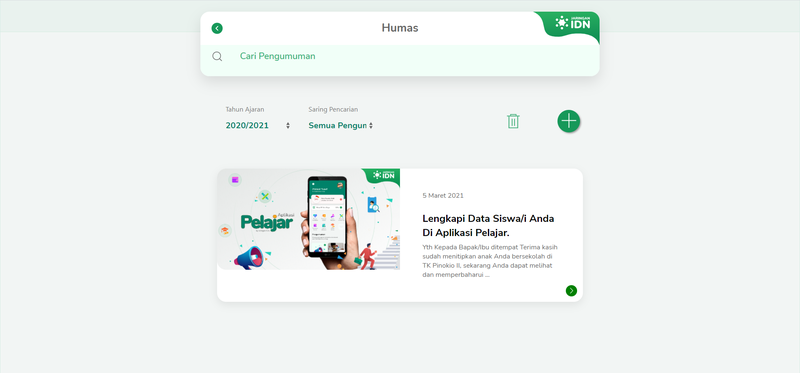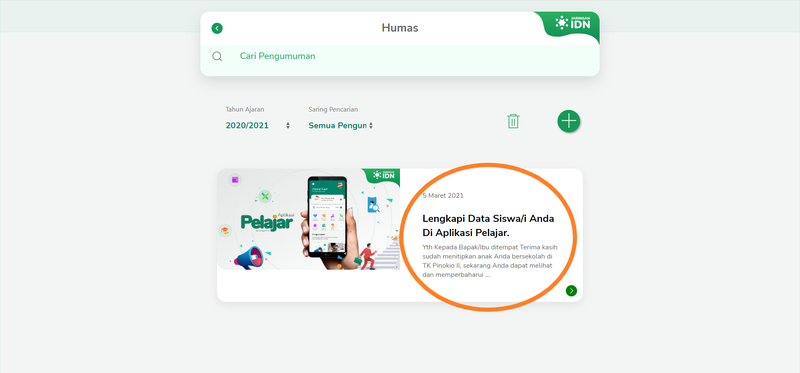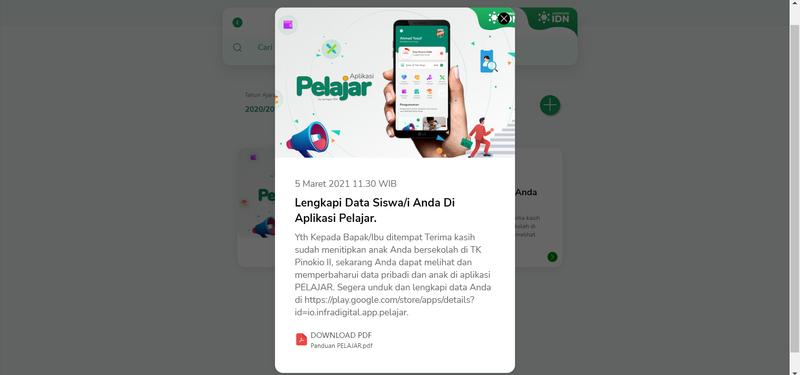| Line 6: | Line 6: | ||
|Duration=3 | |Duration=3 | ||
|Duration-type=minute(s) | |Duration-type=minute(s) | ||
| + | |Tags=Pengumuman, Orang Tua, PORDI, Humas | ||
}} | }} | ||
{{Introduction | {{Introduction | ||
| Line 21: | Line 22: | ||
{{Tuto Step | {{Tuto Step | ||
|Step_Title=Pilih Tahun Ajaran Siswa yang Dituju | |Step_Title=Pilih Tahun Ajaran Siswa yang Dituju | ||
| − | |Step_Content=Pada halaman pengumuman baru, pilih '''Tahun Ajaran''' siswa yang ditujukan untuk pengumuman tersebut. | + | |Step_Content=Pada halaman pengumuman baru, pilih '''Tahun Ajaran''' siswa yang ditujukan untuk menerima pengumuman tersebut. |
|Step_Picture_00=Membuat_Pengumuman_ke_Seluruh_Orang_Tua_Step_2.png | |Step_Picture_00=Membuat_Pengumuman_ke_Seluruh_Orang_Tua_Step_2.png | ||
|Step_Picture_01=Membuat_Pengumuman_ke_Seluruh_Orang_Tua_Step_2.1.png | |Step_Picture_01=Membuat_Pengumuman_ke_Seluruh_Orang_Tua_Step_2.1.png | ||
Revision as of 10:19, 20 April 2021
Contents
- 1 Introduction
- 2 Step 1 - Buka PORDI di Browser
- 3 Step 2 - Pilih Tahun Ajaran Siswa yang Dituju
- 4 Step 3 - Pilih Penerima dan Tanggal Publikasi Pengumuman
- 5 Step 4 - Tentukan Waktu Publikasi dan Judul Pengumuman
- 6 Step 5 - Isi Pengumuman Anda
- 7 Step 6 - Pilih File yang akan di Unggah
- 8 Step 7 - Selesai
- 9 Comments
Introduction
Step 1 - Buka PORDI di Browser
Silahkan klik atau copy url https://pordi.infradigital.io/ di browser komputer atau hp Anda.
Kemudian scroll kebawah dan pilih Buat Pengumuman Baru.
Step 2 - Pilih Tahun Ajaran Siswa yang Dituju
Pada halaman pengumuman baru, pilih Tahun Ajaran siswa yang ditujukan untuk menerima pengumuman tersebut.
Step 3 - Pilih Penerima dan Tanggal Publikasi Pengumuman
Pilih peneriman pengumuman untuk Seluruh Orang Tua, dan Tanggal Publikasi (contoh 5 Mar 2021).
Step 4 - Tentukan Waktu Publikasi dan Judul Pengumuman
Isikan Waktu Publikasi yang berformat 24 jam, pada contoh pengumuman akan dikirimkan di jam 11 lewat 10 menit (11.10) WIB.
Kemudian isi juga Judul Pengumuman, contoh Lengkapi Data Siswa/i Anda Di Aplikasi Pelajar.
Pastikan judul pengumuman tidak melebih 59 karakter.
Step 5 - Isi Pengumuman Anda
Isikan pengumuman Anda di kolom Isi Pengumuman, dan pastikan isi lebih dari 32 karakter.
Anda juga dapat menambah file Gambar sebagai cover pengumuman dan surat dalam bentuk PDF, gambar dan file tidak boleh lebih dari 5 mb.
Klik tanda + untuk mengunggah file.
Step 6 - Pilih File yang akan di Unggah
Klik open setelah memilih file yang akan diunggah, jika sudah berhasil klik Selesai.
Kemudian klik OK, Saya Yakin.
Step 7 - Selesai
Selamat, Anda telah berhasil membuat pengumuman pertamamu.
Klik pada pengumuman untuk melihat hasil pengumuman yang akan ditampilkan di aplikasi Pelajar Orang tua.
Published